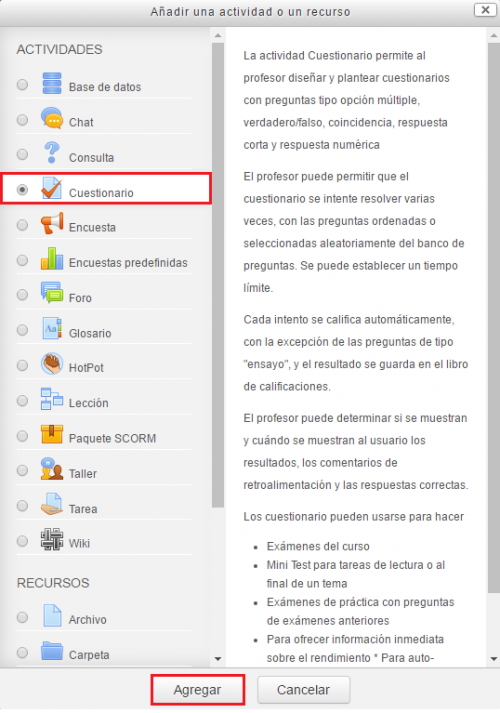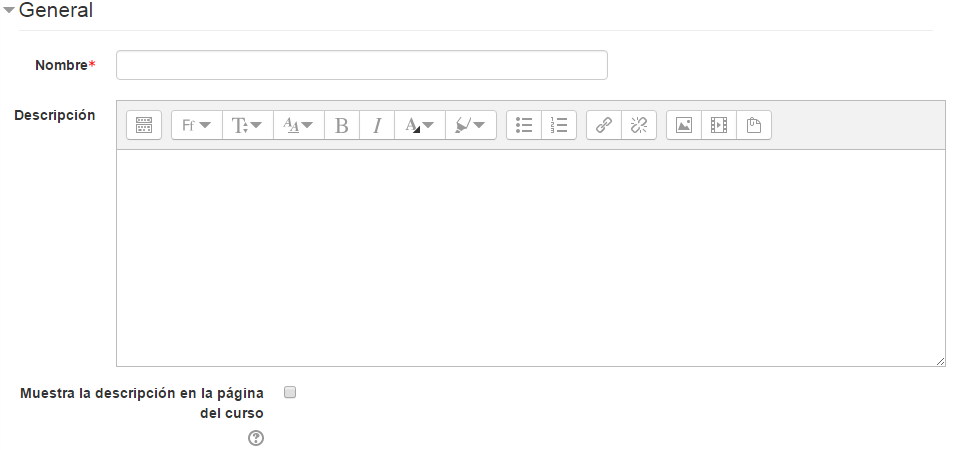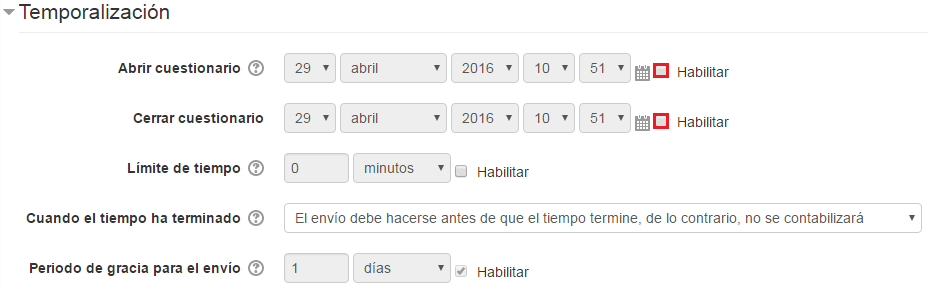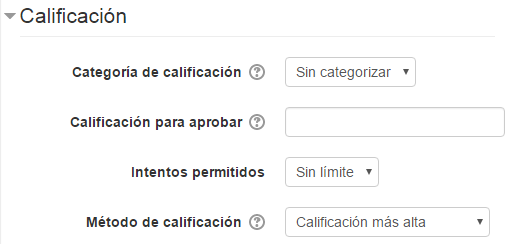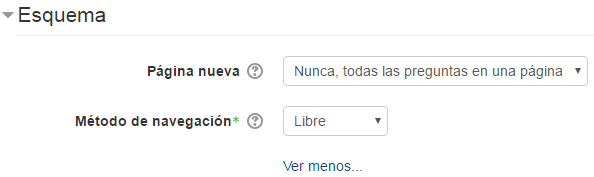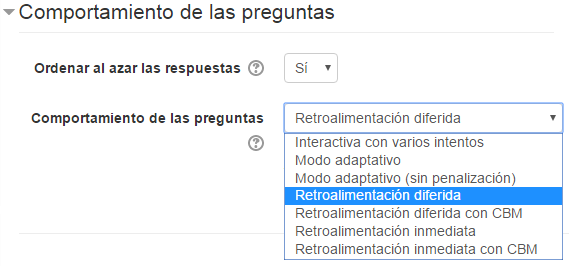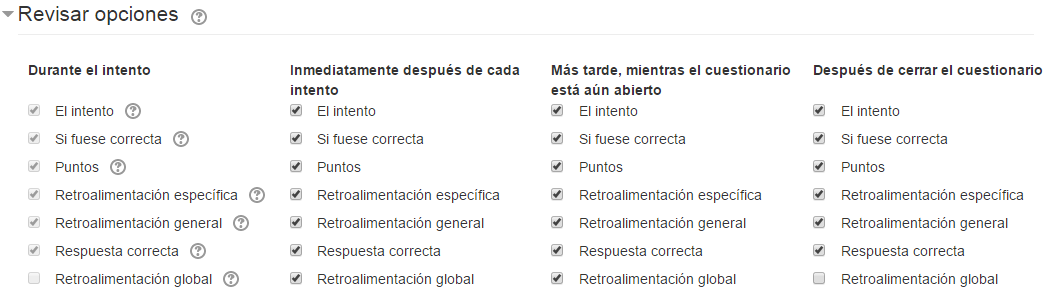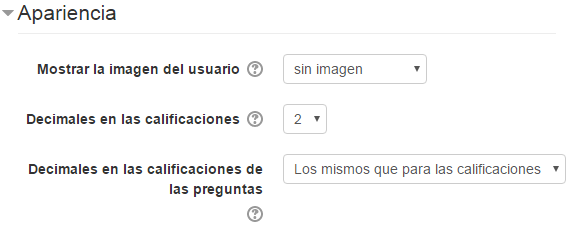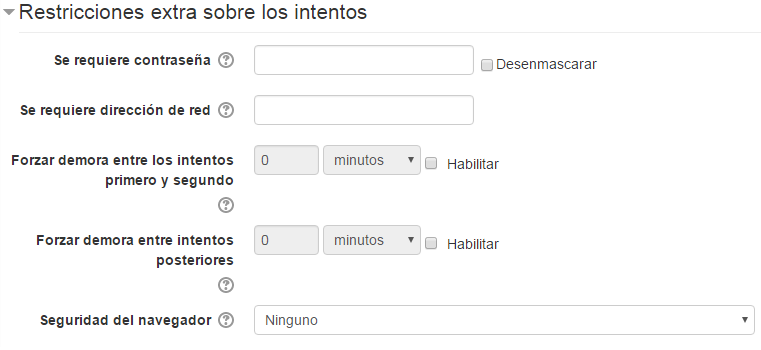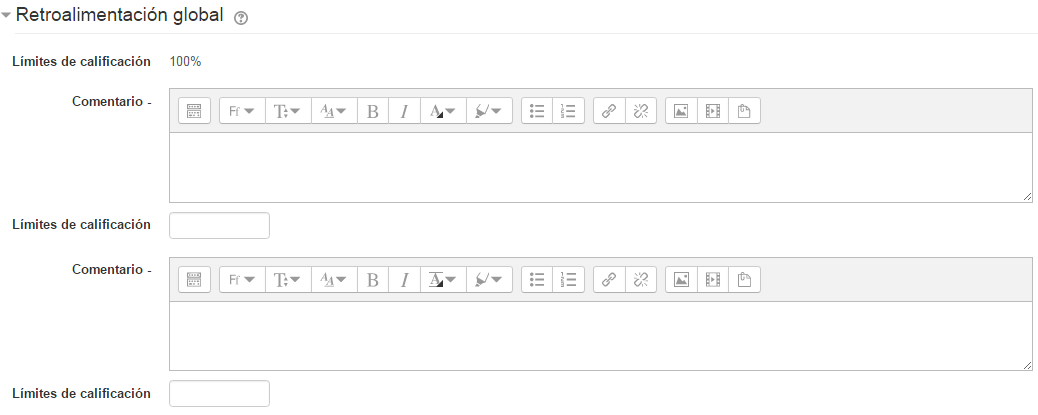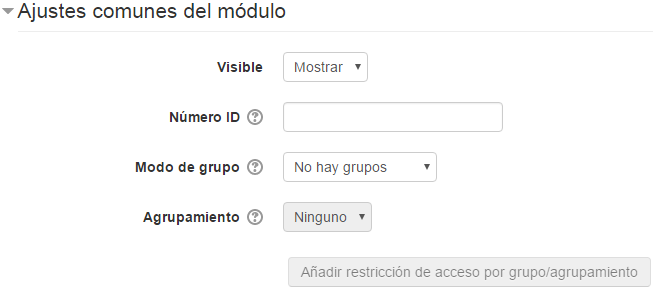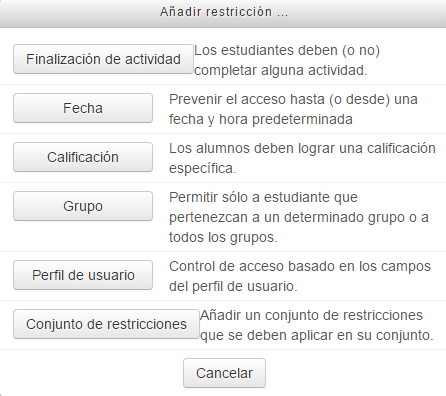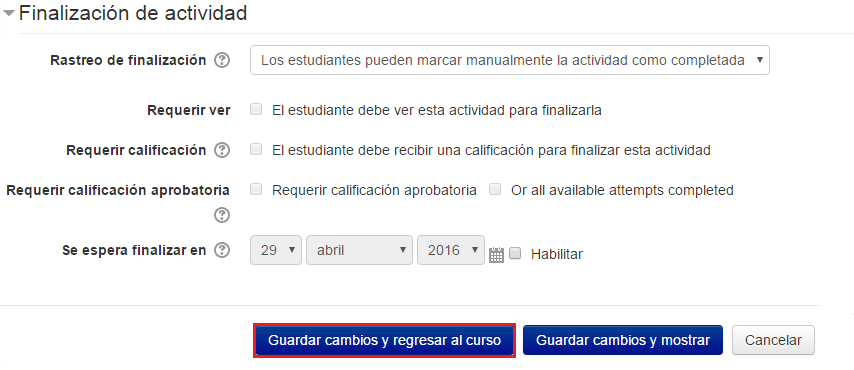Diferencia entre revisiones de «Configuración de un Cuestionario»
Ir a la navegación
Ir a la búsqueda
Sin resumen de edición |
Sin resumen de edición |
||
| Línea 1: | Línea 1: | ||
La actividad '''Cuestionario''' permite al | *La actividad '''Cuestionario''' permite al docente diseñar y plantear cuestionarios con preguntas tipo: opción múltiple, verdadero/falso, coincidencia, respuesta corta y respuesta numérica. | ||
Lo primero que tenemos que hacer para agregar un '''Cuestionario''' a un Aula o Espacio virtual es '''Activar edición''': | *Lo primero que tenemos que hacer para agregar un '''Cuestionario''' a un Aula o Espacio virtual es '''Activar edición''': | ||
<br> | <br> | ||
| Línea 7: | Línea 7: | ||
<br> | <br> | ||
A continuación, | *A continuación, haremos clic en '''Añadir una actividad o un recurso''' en uno de los temas o bloques disponibles: | ||
<br> | <br> | ||
| Línea 13: | Línea 13: | ||
<br> | <br> | ||
Finalmente, seleccionamos el módulo de '''Cuestionario''' y | *Finalmente, seleccionamos el módulo de '''Cuestionario''' y haremos clic en '''Agregar''': | ||
<br> | <br> | ||
| Línea 19: | Línea 19: | ||
<br> | <br> | ||
Tras seleccionar la creación del cuestionario, procederemos a la configuración del mismo. Debemos rellenar y | *Tras seleccionar la creación del cuestionario, procederemos a la configuración del mismo. Debemos rellenar y modelar los siguientes apartados: | ||
<br> | <br> | ||
:'''<font size="3">General</font>''' | :'''<font size="3">General</font>''' | ||
Podrás establecer un nombre para el cuestionario y una breve descripción del mismo. | |||
*Podrás establecer un nombre para el cuestionario y una breve descripción del mismo. | |||
<br> | <br> | ||
| Línea 33: | Línea 34: | ||
:'''<font size="3">Temporalización</font>''' | :'''<font size="3">Temporalización</font>''' | ||
Podrás determinar la fecha de apertura y cierre del cuestionario, el límite de tiempo para realizarlo, y diferentes opciones relativas al término del tiempo establecido. | |||
*Podrás determinar la fecha de apertura y cierre del cuestionario, el límite de tiempo para realizarlo, y diferentes opciones relativas al término del tiempo establecido. | |||
<br> | <br> | ||
| Línea 42: | Línea 44: | ||
:'''<font size="3">Calificación</font>''' | :'''<font size="3">Calificación</font>''' | ||
En este apartado podrás definir las cuestiones | *En este apartado podrás definir las cuestiones relacionadas con la evaluación que queramos realizar, los intentos permitidos o el método de calificación. | ||
<br> | <br> | ||
| Línea 51: | Línea 53: | ||
:'''<font size="3">Esquema</font>''' | :'''<font size="3">Esquema</font>''' | ||
A continuación podrás determinar la paginación del cuestionario, así como el modo de navegación. | |||
*A continuación podrás determinar la paginación del cuestionario, así como el modo de navegación. | |||
<br> | <br> | ||
| Línea 60: | Línea 63: | ||
:'''<font size="3">Comportamiento de las Preguntas</font>''' | :'''<font size="3">Comportamiento de las Preguntas</font>''' | ||
Podrás establecer el sistema de ordenación de las preguntas, así como el método de interacción con las preguntas y el feedback proporcionado. | |||
*Podrás establecer el sistema de ordenación de las preguntas, así como el método de interacción con las preguntas y el feedback proporcionado. | |||
<br> | <br> | ||
| Línea 69: | Línea 73: | ||
:'''<font size="3">Revisar Opciones</font>''' | :'''<font size="3">Revisar Opciones</font>''' | ||
Estas opciones controlan qué información pueden ver los estudiantes cuando revisan un intento del cuestionario o cuando consultan los informes del cuestionario. | |||
*Estas opciones controlan qué información pueden ver los estudiantes cuando revisan un intento del cuestionario o cuando consultan los informes del cuestionario. | |||
<br> | <br> | ||
| Línea 78: | Línea 83: | ||
:'''<font size="3">Apariencia</font>''' | :'''<font size="3">Apariencia</font>''' | ||
Esta opción permite establecer el número de decimales en la calificación, entro otros. | *Esta opción permite establecer el número de decimales en la calificación, entro otros. | ||
<br> | <br> | ||
| Línea 87: | Línea 92: | ||
:'''<font size="3">Restricciones extras sobre los intentos</font>''' | :'''<font size="3">Restricciones extras sobre los intentos</font>''' | ||
Podrás restringir el acceso al cuestionario a través de una contraseña, así como determinar un tiempo antes de que el estudiante pueda realizar un nuevo intento. | *Podrás restringir el acceso al cuestionario a través de una contraseña, así como determinar un tiempo antes de que el estudiante pueda realizar un nuevo intento. | ||
<br> | <br> | ||
| Línea 96: | Línea 101: | ||
:'''<font size="3">Retroalimentación Global</font>''' | :'''<font size="3">Retroalimentación Global</font>''' | ||
Consiste en un texto que se muestra al estudiante una vez que ha completado un intento de resolver el cuestionario. El texto puede depender de la calificación que el estudiante haya obtenido. | *Consiste en un texto que se muestra al estudiante una vez que ha completado un intento de resolver el cuestionario. El texto puede depender de la calificación que el/la estudiante haya obtenido. | ||
<br> | <br> | ||
| Línea 105: | Línea 110: | ||
:'''<font size="3">Ajustes comunes del módulo</font>''' | :'''<font size="3">Ajustes comunes del módulo</font>''' | ||
Podrás establecer los grupos y agrupamientos en relación al cuestionario, así como hacerlo visible para el alumnado. | *Podrás establecer los grupos y agrupamientos en relación al cuestionario, así como hacerlo visible para el alumnado. | ||
<br> | <br> | ||
| Línea 114: | Línea 119: | ||
:'''<font size="3">Restricciones de Acceso</font>''' | :'''<font size="3">Restricciones de Acceso</font>''' | ||
Permite establecer nuevas restricciones de acceso al cuestionario. | *Permite establecer nuevas restricciones de acceso al cuestionario. | ||
<br> | <br> | ||
| Línea 123: | Línea 128: | ||
:'''<font size="3">Finalización de la Actividad</font>''' | :'''<font size="3">Finalización de la Actividad</font>''' | ||
Por último, podrás establecer los requisitos necesarios para finalizar el cuestionario. Para terminar, haz clic en Guardar cambios. | *Por último, podrás establecer los requisitos necesarios para finalizar el cuestionario. Para terminar, haz clic en Guardar cambios. | ||
<br> | <br> | ||
Revisión del 07:48 24 abr 2017
- La actividad Cuestionario permite al docente diseñar y plantear cuestionarios con preguntas tipo: opción múltiple, verdadero/falso, coincidencia, respuesta corta y respuesta numérica.
- Lo primero que tenemos que hacer para agregar un Cuestionario a un Aula o Espacio virtual es Activar edición:
- A continuación, haremos clic en Añadir una actividad o un recurso en uno de los temas o bloques disponibles:
- Finalmente, seleccionamos el módulo de Cuestionario y haremos clic en Agregar:
- Tras seleccionar la creación del cuestionario, procederemos a la configuración del mismo. Debemos rellenar y modelar los siguientes apartados:
- General
- Podrás establecer un nombre para el cuestionario y una breve descripción del mismo.
- Temporalización
- Podrás determinar la fecha de apertura y cierre del cuestionario, el límite de tiempo para realizarlo, y diferentes opciones relativas al término del tiempo establecido.
- Calificación
- En este apartado podrás definir las cuestiones relacionadas con la evaluación que queramos realizar, los intentos permitidos o el método de calificación.
- Esquema
- A continuación podrás determinar la paginación del cuestionario, así como el modo de navegación.
- Comportamiento de las Preguntas
- Podrás establecer el sistema de ordenación de las preguntas, así como el método de interacción con las preguntas y el feedback proporcionado.
- Revisar Opciones
- Estas opciones controlan qué información pueden ver los estudiantes cuando revisan un intento del cuestionario o cuando consultan los informes del cuestionario.
- Apariencia
- Esta opción permite establecer el número de decimales en la calificación, entro otros.
- Restricciones extras sobre los intentos
- Podrás restringir el acceso al cuestionario a través de una contraseña, así como determinar un tiempo antes de que el estudiante pueda realizar un nuevo intento.
- Retroalimentación Global
- Consiste en un texto que se muestra al estudiante una vez que ha completado un intento de resolver el cuestionario. El texto puede depender de la calificación que el/la estudiante haya obtenido.
- Ajustes comunes del módulo
- Podrás establecer los grupos y agrupamientos en relación al cuestionario, así como hacerlo visible para el alumnado.
- Restricciones de Acceso
- Permite establecer nuevas restricciones de acceso al cuestionario.
- Finalización de la Actividad
- Por último, podrás establecer los requisitos necesarios para finalizar el cuestionario. Para terminar, haz clic en Guardar cambios.